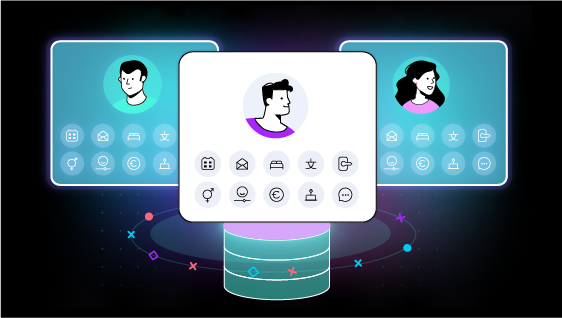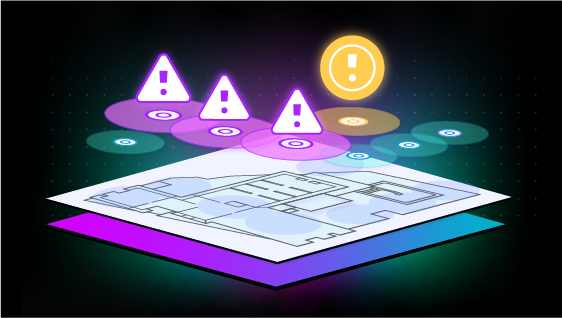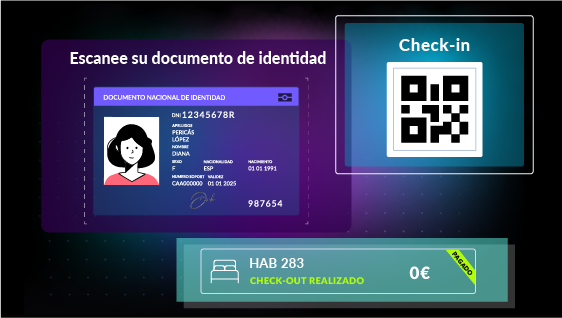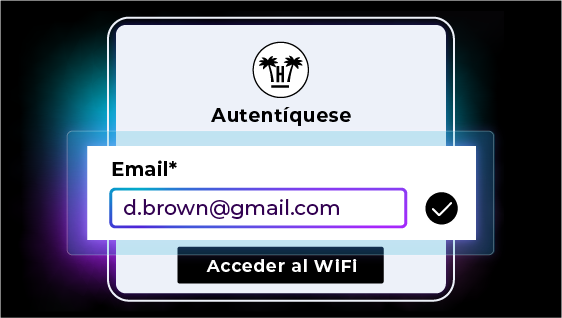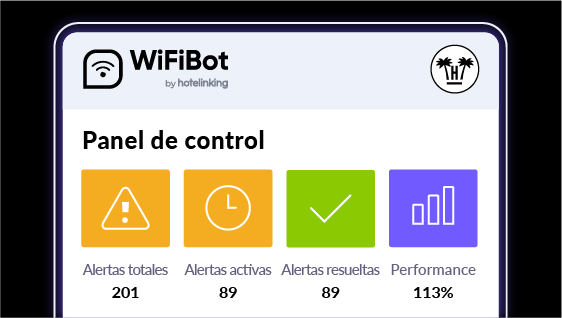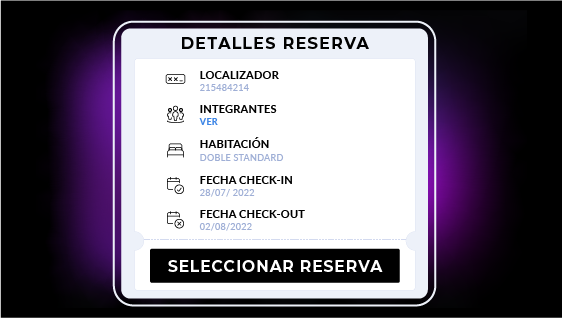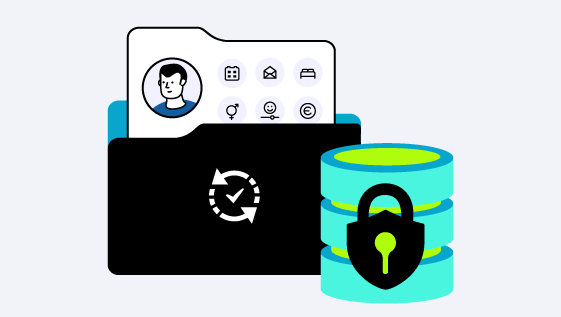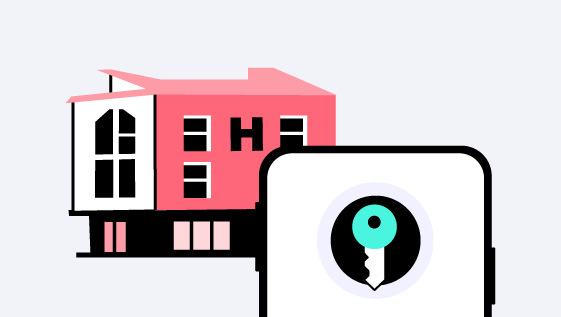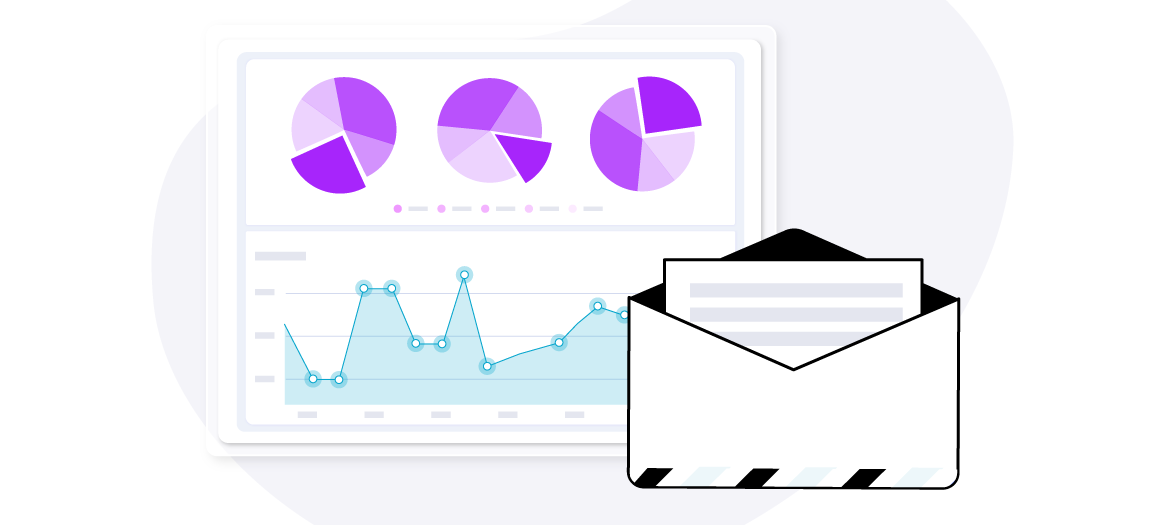
Guía de Email Marketing: Cómo analizar los resultados de una campaña de email marketing hotelero (II)
Si unificas los datos que te proporciona tu CRM y Google Analytics, tendrás un cuadro completo de cómo está funcionando tu estrategia de email marketing.
Hoy en día, existen infinidad de herramientas que nos sirven para hacer una lectura y análisis de lo que ocurre en nuestro sitio web o de la evolución de las acciones de marketing, pero la que siempre será “la herramienta” por antonomasia es, sin duda alguna, Google Analytics (GA).
Lo imprescindible y básico para poder medir los resultados de una campaña de email marketing es haber implementado un código UTM* o tracking que distinga la acción en sí. De poco sirve enviar una campaña a 10.000 emails si luego no podemos distinguir qué ha ocurrido con dicho envío.
Estos datos que te proporciona GA te ayudarán a analizar el impacto de tu campaña, pero también necesitarás otros parámetros estadísticos para hacer un análisis más profundo y los tendrás en tu CRM hotelero.
Hay que tener en cuenta que podemos hacer infinidad de análisis de una misma campaña de email marketing, pero éstos son los puntos principales a medir:
- Número de envíos: total de emails enviados.
- Porcentaje de envíos con éxito: los que han llegado a la bandeja de entrada.
- Tasa de rebote: los que no se han podido entregar por algún motivo.
- Tasa de apertura: de los emails enviados, los que han sido abiertos.
- Tasa de clics: de los emails abiertos, los que han recibido clics.
- Ratio de conversión: de los emails que obtuvieron reservas o cumplieron algún objetivo.
Objetivos
Primero de todo hay que definir los objetivos en Google Analytics. Con los objetivos o eventos que hayamos definido podremos comparar posteriormente las campañas para saber cuál ha funcionado mejor, cuántos objetivos se cumplieron por campaña… Esto puede darnos pistas e ideas interesantes para campañas futuras y así obtener mejores resultados, si cabe.
En dicha configuración, veremos que se pueden configurar varios tipos de objetivos: ingresos, adquisición, consulta e interacción; lo cual nos permitirá crear no solo objetivos relacionados con ingresos y reservas, sino también configurar objetivos de generación de leads, como puede ser el envío del formulario de contacto, llegar a determinada página de destino o pasar un tiempo determinado navegando en la web.
Para poder crear objetivos o eventos, accedemos al apartado de “Administrador” de Google Analytics y en la tercera columna, “Vista”, localizaremos “Objetivos”.
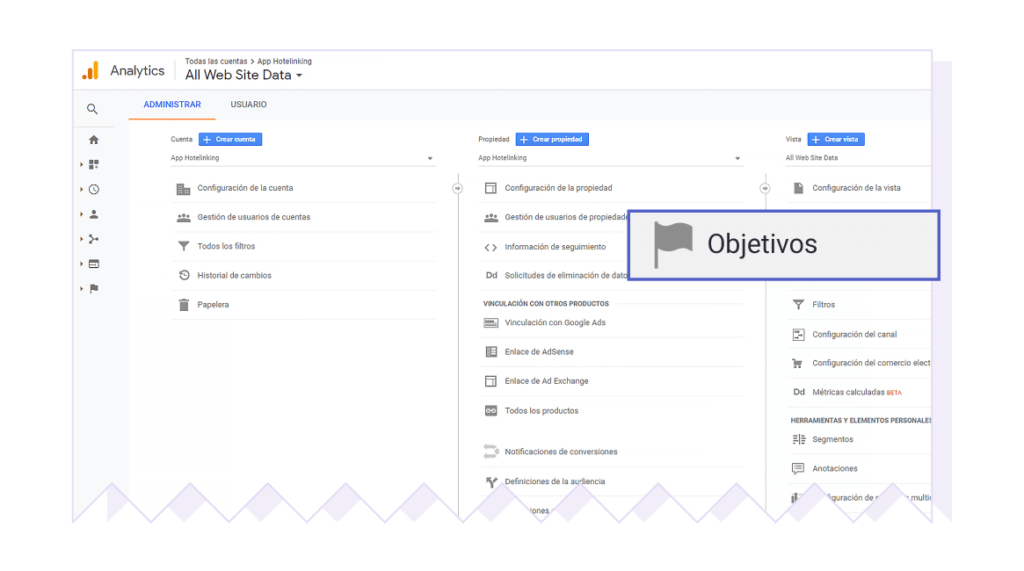
Al acceder a dicho apartado, nos aparecerá la opción de crear “Nuevo Objetivo” y podemos elegir “Plantilla” o “Personalizar”. Usaremos la segunda.
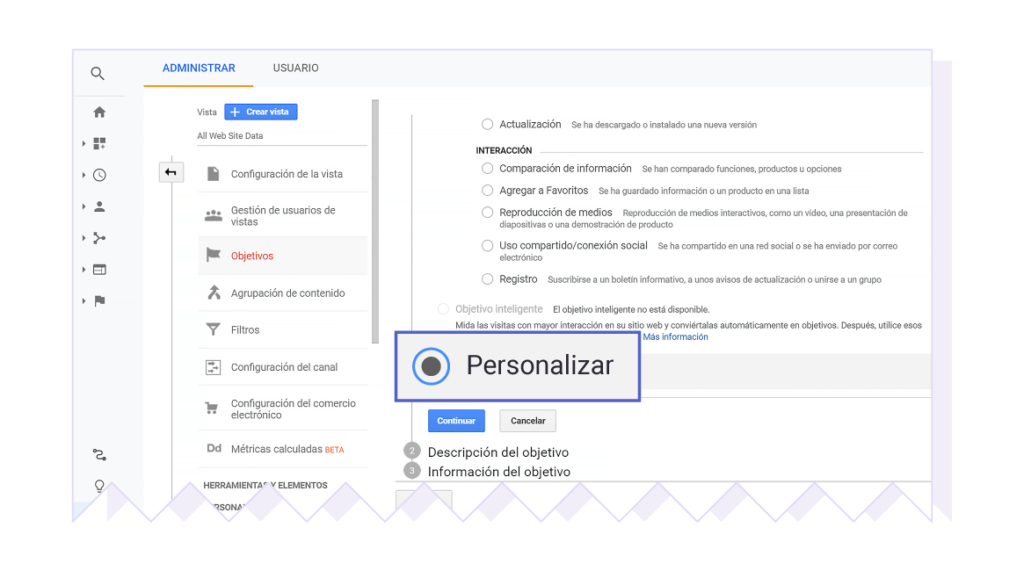
Para crearlo personalizado, nos solicitará un nombre de objetivo, por ejemplo, “Apertura Newsletter” y seleccionamos el “Tipo de Objetivo”, pues hay cuatro opciones: “Destino”, “Duración”, “Páginas por sesión” y “Evento”.
- Destino: qué página de destino nos gustaría medir: Por ejemplo “gracias.html”
- Duración: si nos interesara saber si han estado más de X tiempo en nuestra web.
- Páginas por sesión: en el caso de querer saber si han visto más de X páginas por sesión.
- Evento: si han realizado una acción concreta que nos interese (descarga PDF, reproducción vídeo…)
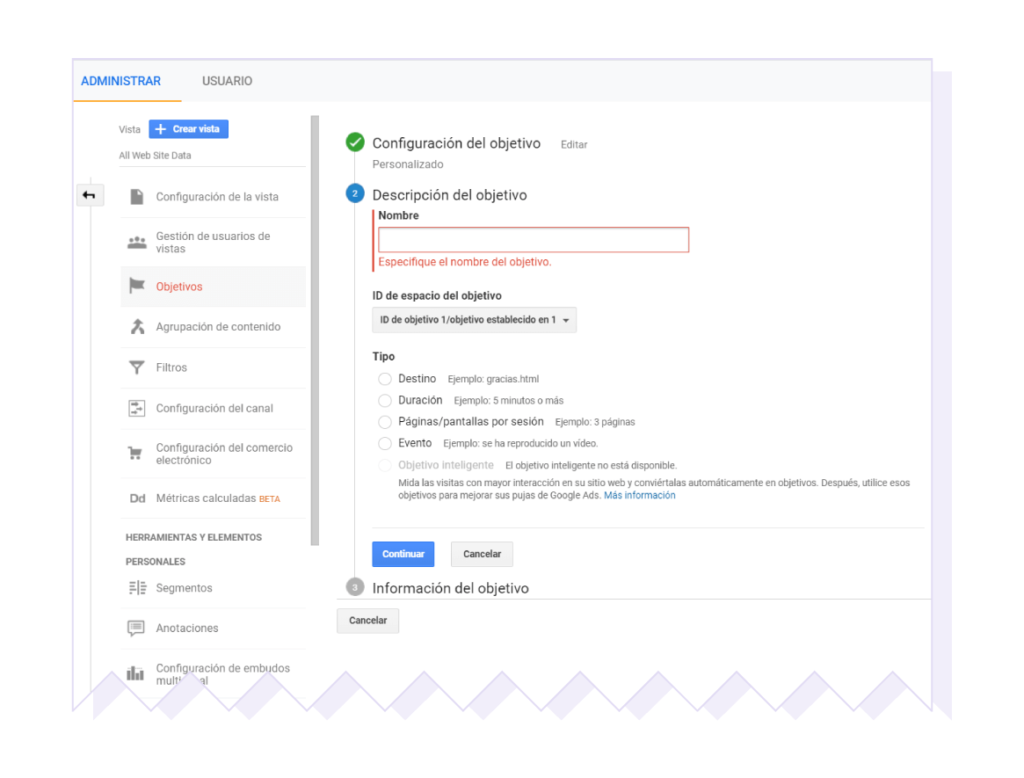
Seleccionamos el que más nos interese según la medición que queramos hacer y validamos. Podremos ver con la configuración que hayamos hecho, si en los últimos siete días se habrían generado eventos con nuestra configuración.
Para analizar los datos, podemos hacerlo desde diferentes áreas de Google Analytics. Vamos a ver diferentes áreas y cómo acceder a ellas.
Adquisición
Vamos al menú lateral izquierdo y dentro de “Adquisición”, accedemos a “Todo el tráfico/Canales”. Nos aparecerán bastantes datos en las columnas, así que deberemos filtrar en “Dimensión Secundaria: Campaña”.
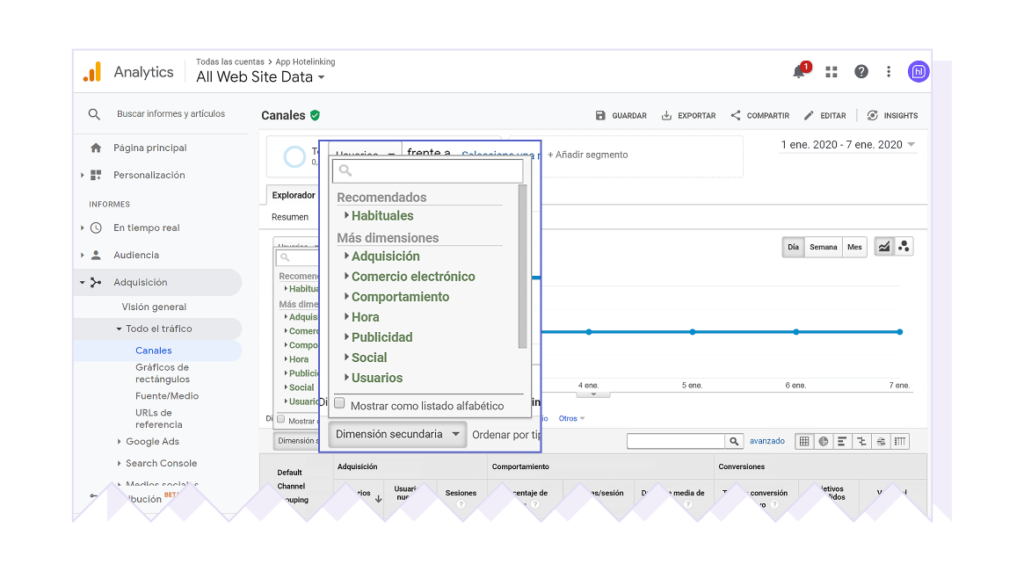
Aun así, nos seguirán saliendo bastantes datos que en este caso no nos interesan, pues nos queremos centrar en el análisis del email marketing.
Así que deberemos ir al filtro y poner “mailing” para que nos aparezcan únicamente las campañas de email.
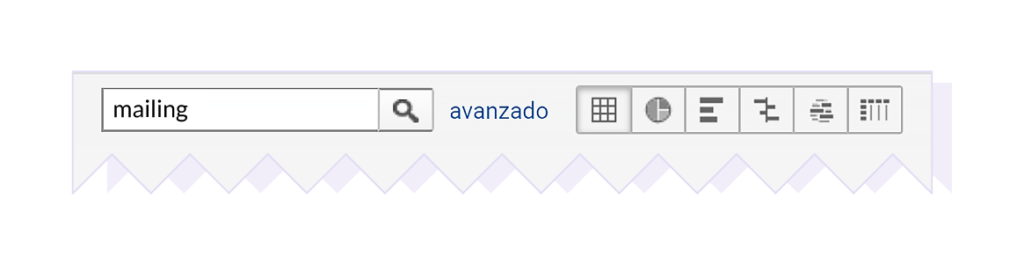
En caso de querer filtrar aún más por una campaña concreta, iremos al filtro “Avanzado” y especificaremos la campaña que contenga parte del nombre que hayamos indicado cuando la creamos y aplicamos cambios. De esta manera, visualizaremos en las columnas de una manera más fácil y clara, los datos que correspondan a la campaña en cuestión.
En esta pestaña, podremos indicar qué datos de objetivo queremos que nos muestre en las columnas. Ya que antes habíamos creado los objetivos de nuestro interés.
En las columnas veremos, a parte de la Fuente (“mailing”) y la Campaña, las columnas divididas en tres partes: “Adquisición”, “Comportamiento” y “Conversiones”.
Adquisición:
1. Usuarios: usuarios que han iniciado al menos una sesión en nuestra página a través de nuestra campaña, en el margen de fechas que hayamos indicado en Google Analytics. Hay que tener en cuenta que por defecto, GA siempre nos mostrará los últimos siete días.
2. Usuarios nuevos: número de usuarios nuevos durante el período indicado.
3. Sesiones: número total de sesiones durante dicho período.
Comportamiento:
1. Porcentaje de rebote: porcentaje de rebote de una sola página en la que el usuario no ha interactuado.
2. Páginas/Sesión: promedio de páginas que se han visto por sesión. Son contabilizadas también todas las páginas que vea una misma sesión.
3. Duración media de la sesión: la duración media que tiene una sesión.
Conversiones:
1. Tasa de conversión del objetivo: porcentaje de sesiones que han generado una conversión.
2. Transacciones: número total de objetivos realizados en el sitio web.
3. Ingresos: en caso de haber indicado un valor al objetivo, nos mostrará los ingresos totales obtenido a través del objetivo.
Comportamiento
Otro dato interesante que podemos ver es cómo han interactuado en nuestra web los usuarios a los que hemos enviado la campaña de email.
Así que para ello haremos lo siguiente:
En el apartado de “Comportamiento”, accedemos a “Contenido del Sitio” y dentro de éste a “Todas las páginas”. Nos ocurrirá lo mismo que en el apartado de “Adquisición”, deberemos filtrar la vista para que nos muestre únicamente lo que queremos analizar.
En esta ocasión será “Dimensión Secundaria”: “Fuente/Medio”.
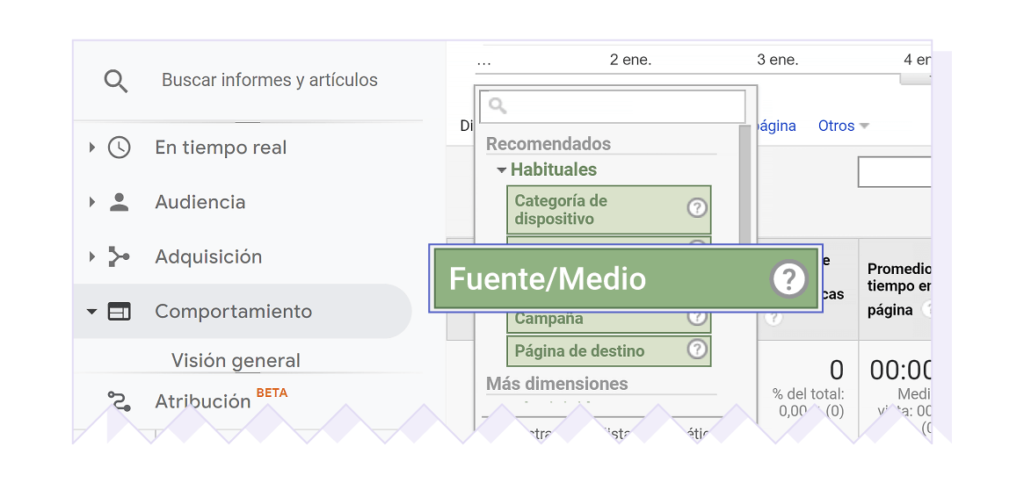
Y en filtro “Avanzado” indicaremos que en “Fuente” contenga “Mailing” para poder ver solo dicha información.
Aquí veremos otras columnas que nos mostrarán los siguientes datos:
- Número de visitas a páginas: el total de páginas vistas. Contabiliza también las visitas repetidas a una misma página.
- Número de páginas vistas únicas: el total de sesiones durante los que se ha visto una página específica al menos una vez.
- Promedio de tiempo en la página: tiempo medio durante el cual los usuarios han visto una página o conjunto de páginas determinadas.
- Entradas: número de veces que han accedido a nuestra web desde una página o páginas determinadas.
- Porcentaje de rebote: porcentaje de sesiones de una sola página en la que no han interactuado.
- Porcentaje de salidas: porcentaje de salidas de nuestra web desde una página o páginas determinadas.
- Valor de página: valor medio de la página o páginas. (Ingresos por conversión + valor total del objetivo/nº de páginas vistas únicas de la página.)
Como vemos, hay infinidad de opciones, pantallas, gráficos y variantes que nos mantendrían horas y horas frente a la pantalla y, aun así, siempre habría información que mirar y analizar. En el próximo artículo, profundizaremos en cómo analizar las conversiones.
*Un UTM es un código formado por pequeños fragmentos de texto que se añaden al final de una URL y que nos permiten dar seguimiento al éxito de un determinado contenido en la web.